- OpenMemory拡張機能 使い方完全ガイド:ChatGPT、Claude、Gemini間でAIコンテキストを共有し、生産性を爆上げする方法
- OpenMemory拡張機能とは?基本機能とインストール方法を徹底解説
- OpenMemory拡張機能を使いこなす:応用テクニックとトラブルシューティング
- OpenMemory拡張機能の注意点とセキュリティ対策
OpenMemory拡張機能 使い方完全ガイド:ChatGPT、Claude、Gemini間でAIコンテキストを共有し、生産性を爆上げする方法
AIを最大限に活用したいですか?
OpenMemory拡張機能を使えば、ChatGPT、Claude、Geminiなどの人気AIツール間でコンテキストを共有し、シームレスなAI体験を実現できます。
この記事では、OpenMemoryのインストール方法から、効果的な使い方、注意点まで、初心者でも分かりやすく解説します。
OpenMemoryを使いこなして、AIとの連携をさらにスムーズにし、生産性を飛躍的に向上させましょう。
OpenMemory拡張機能とは?基本機能とインストール方法を徹底解説
このセクションでは、OpenMemory拡張機能の基本を解説します。
OpenMemoryがどのような問題を解決し、どのような機能を提供してくれるのかを理解することで、導入のメリットを最大限に引き出すことができます。
インストール方法も丁寧に解説しているので、初心者の方でも安心して利用を開始できます。
OpenMemoryの概要:AIツール間コンテキスト共有の重要性

このセクションでは、OpenMemoryが提供する価値、つまりAIツール間でのコンテキスト共有の重要性について掘り下げて解説します。
なぜコンテキスト共有が重要なのか、そしてOpenMemoryがどのようにそれを実現するのかを理解することで、ツールの利用目的がより明確になります。
OpenMemoryが解決する課題:AI利用におけるコンテキスト再入力の煩雑さ
OpenMemoryは、複数のAIツールを併用する際に発生する、コンテキストの再入力という問題を解決します。
例えば、ChatGPTでアイデアをブレインストーミングした後、そのアイデアを基にClaudeで詳細な文書を作成する場合、通常はChatGPTでの議論内容をClaudeに再度伝える必要があります。
このプロセスは、時間と労力を浪費するだけでなく、情報の正確性を損なう可能性もあります。
特に、複雑なプロジェクトや継続的なタスクにおいては、AIツール間で一貫したコンテキストを維持することが非常に重要です。
OpenMemoryは、この煩雑な作業を自動化し、ユーザーがAIツール間をシームレスに移行できるようにします。
会話の内容や設定を自動的に記憶し、別のAIツールで作業を再開する際に、その情報を即座に利用できるようにします。
これにより、ユーザーは創造的な作業や問題解決に集中でき、AIの真価を最大限に引き出すことが可能になります。
例えば、以下のようなケースでOpenMemoryは特に有効です:
- プロジェクトの引き継ぎ:あるAIツールで始めたプロジェクトを、別のツールで続きを行う場合に、プロジェクトの背景や目標を再度説明する必要がなくなります。
- 複数タスクの同時進行:複数のAIツールを同時に使用し、それぞれ異なるタスクを実行する場合でも、各タスクのコンテキストを維持できます。
- チームでの共同作業:チームメンバーが異なるAIツールを使用している場合でも、OpenMemoryを通じて情報を共有し、一貫性のあるワークフローを構築できます。
OpenMemoryは、AIの利用をより効率的、かつ快適にするための強力なツールです。
OpenMemoryの主要機能:自動メモリ保存、ダッシュボード管理、MCP連携
OpenMemoryは、AIツール間のコンテキスト共有を容易にするために、以下の主要な機能を提供します。
- 自動メモリ保存:
OpenMemoryは、ユーザーがAIツールと会話する際に、その内容を自動的に記憶します。
この機能により、ユーザーは手動で情報を保存する必要がなく、AIツールとのやり取りに集中できます。
OpenMemoryは、会話から重要な情報を抽出し、構造化されたメモリとして保存します。
例えば、プロジェクト名、タスクの目標、重要な決定事項などが自動的に保存されます。 - ダッシュボード管理:
OpenMemoryは、保存されたメモリを管理するための直感的なダッシュボードを提供します。
ダッシュボードを通じて、ユーザーは保存されたメモリを確認、編集、削除できます。
また、ユーザーはカスタムメモリを手動で追加することもできます。
ダッシュボードは、メモリを整理し、必要な情報を素早く見つけるための強力なツールです。 - MCP(Model Context Protocol)連携:
OpenMemoryは、MCP(Model Context Protocol)と呼ばれるプロトコルをサポートしています。
MCPは、異なるAIツールやアプリケーション間でコンテキストを共有するための標準化された方法を提供します。
OpenMemory MCPサーバーをセットアップすることで、MCPに対応したツール間でメモリを共有できます。
例えば、コードエディタのCursorや、ローカルで動作するClaude Desktopなどのツールと連携し、プロジェクトの技術要件やコードスタイルを一元管理できます。
これらの機能により、OpenMemoryはAIツール間でのコンテキスト共有を効率化し、ユーザーの生産性を大幅に向上させます。
ユーザーは、AIツールとの連携をよりスムーズにし、AIの真価を最大限に引き出すことが可能になります。
OpenMemoryのメリット:時間節約、プロジェクト継続性、プライバシー保護
OpenMemory拡張機能を利用することで、ユーザーは様々なメリットを享受できます。
これらのメリットを理解することで、OpenMemoryがどのように日々の作業を効率化し、より快適なAI体験を提供するかを把握できます。
- 時間節約:
OpenMemoryは、AIツール間でコンテキストを自動的に共有するため、ユーザーは同じ情報を繰り返し入力する必要がなくなります。
特に、複数のAIツールを頻繁に切り替えて作業を行う場合、時間節約効果は顕著です。
プロジェクトの詳細や好みを一度保存すれば、別のツールで作業を再開する際に、その情報を即座に利用できます。 - プロジェクト継続性:
OpenMemoryは、プロジェクトの詳細や設定を記憶し、AIツール間で一貫性を保ちます。
これにより、ユーザーはプロジェクトの進行状況を常に把握し、スムーズに作業を進めることができます。
異なるツールを使用する場合でも、OpenMemoryがコンテキストを維持するため、プロジェクトの方向性がぶれることがありません。 - プライバシー保護:
OpenMemoryは、ローカルで動作し、クラウド同期や外部ストレージを必要としません。
すべての処理はユーザーのデバイス上で行われるため、プライバシーが保護されます。
機密性の高い情報を扱う場合でも、OpenMemoryを使用することで、情報漏洩のリスクを最小限に抑えることができます。
OpenMemoryは、時間節約、プロジェクト継続性、プライバシー保護という3つの重要なメリットを提供し、AIの利用をより効率的かつ安全にします。
これらのメリットを最大限に活用することで、ユーザーはAIツールをより効果的に活用し、生産性を大幅に向上させることが可能になります。
OpenMemoryのインストールと初期設定:初心者でも簡単!ステップバイステップガイド

このセクションでは、OpenMemoryのインストールと初期設定について、初心者の方にもわかりやすくステップバイステップで解説します。
難しい設定は一切不要で、数分でOpenMemoryの利用を開始できます。
画像付きで丁寧に解説しているので、安心して進めてください。
Chrome Webストアからのインストール:安全なインストール方法と注意点
OpenMemory拡張機能は、Google Chromeブラウザの公式ストアであるChrome Webストアから簡単にインストールできます。
この方法でインストールすることで、安全性が確保され、常に最新バージョンを利用できます。
- Chrome Webストアへのアクセス:
まず、Chromeブラウザを開き、Chrome Webストア(https://chromewebstore.google.com/)にアクセスします。
アドレスバーにURLを入力するか、Google検索で「Chrome Webストア」と検索してアクセスできます。 - OpenMemoryの検索:
Chrome Webストアの検索バーに「OpenMemory」と入力し、検索を実行します。
検索結果にOpenMemory拡張機能が表示されます。
OpenMemoryはMem0チームによって開発されているため、開発元を確認することで、類似の偽拡張機能との混同を避けることができます。 - OpenMemory拡張機能の選択:
検索結果からOpenMemory拡張機能を選択し、詳細ページに進みます。
詳細ページでは、拡張機能の説明、レビュー、スクリーンショットなどを確認できます。
OpenMemoryの機能やメリットを確認し、インストールに進むかどうかを判断します。 - インストール:
OpenMemoryの詳細ページにある「Chromeに追加」ボタンをクリックします。
確認ダイアログが表示されるので、「拡張機能を追加」をクリックします。
OpenMemoryがChromeブラウザにインストールされます。 - インストール後の確認:
インストールが完了すると、ChromeブラウザのツールバーにOpenMemoryのアイコンが表示されます。
アイコンが表示されていれば、インストールは成功です。
また、Chromeの設定メニューから「拡張機能」を選択し、OpenMemoryが有効になっていることを確認できます。
安全なインストール方法:
- 公式ストアを利用:
OpenMemoryは必ずChrome Webストアからインストールしてください。
非公式なWebサイトからダウンロードした拡張機能は、マルウェアやウイルスが含まれている可能性があります。 - 開発元を確認:
拡張機能の開発元が信頼できるかどうかを確認してください。
OpenMemoryはMem0チームによって開発されています。 - レビューを確認:
拡張機能のレビューを参考に、他のユーザーの評価を確認してください。
レビューには、拡張機能の使いやすさや問題点に関する情報が含まれている場合があります。 - 権限を確認:
拡張機能が要求する権限を確認してください。
OpenMemoryは、AIツールとの連携に必要な権限を要求しますが、不必要な権限を要求することはありません。
これらの手順と注意点に従ってOpenMemoryをインストールすることで、安全かつ確実にOpenMemoryの利用を開始できます。
初期設定は本当に不要?主要AIツールでの動作確認
OpenMemory拡張機能の大きな特徴の一つは、インストール後すぐに利用できる手軽さにあります。
しかし、「初期設定は本当に不要なのか?」「主要なAIツールで問題なく動作するのか?」といった疑問を持つ方もいるかもしれません。
このセクションでは、OpenMemoryの初期設定の不要性について詳しく解説し、主要なAIツールでの動作確認方法を紹介します。
初期設定が不要な理由:
OpenMemoryは、AIツールとの連携に必要な設定を自動的に行うように設計されています。
そのため、ユーザーはAPIキーの設定や複雑な認証手続きを行う必要はありません。
OpenMemoryは、AIツールとの通信に必要な情報をバックグラウンドで処理し、シームレスな連携を実現します。
ただし、以下の点に注意が必要です。
- 初回起動時の確認:
OpenMemoryをインストールした後、Chromeブラウザを再起動することをお勧めします。
再起動により、OpenMemoryが正常に動作するための必要な設定が完了します。 - AIツールのログイン:
OpenMemoryを利用する前に、ChatGPT、Claude、GeminiなどのAIツールにログインしていることを確認してください。
OpenMemoryは、ログイン状態にあるAIツールとのみ連携できます。 - Claudeでの利用:
ChatGPT、Perplexity、Grok、Geminiなどのツールでは、OpenMemoryは自動的に動作し、会話の内容を記憶します。
一方、Claudeでは、OpenMemoryのボタンをクリックするか、キーボードショートカット(Ctrl + M)を押すことで、明示的にメモリを有効にする必要があります。
主要AIツールでの動作確認:
OpenMemoryが主要なAIツールで問題なく動作するかどうかを確認するために、以下の手順を実行してください。
- ChatGPT:
ChatGPTにアクセスし、OpenMemoryが有効になっていることを確認します。
ChatGPTとの会話を開始し、OpenMemoryが会話の内容を自動的に記憶することを確認します。
ダッシュボードを開き、ChatGPTとの会話がメモリとして保存されていることを確認します。 - Claude:
Claudeにアクセスし、OpenMemoryのボタンをクリックするか、キーボードショートカット(Ctrl + M)を押して、メモリを有効にします。
Claudeとの会話を開始し、OpenMemoryが会話の内容を記憶することを確認します。
ダッシュボードを開き、Claudeとの会話がメモリとして保存されていることを確認します。 - Gemini:
Geminiにアクセスし、OpenMemoryが有効になっていることを確認します。
Geminiとの会話を開始し、OpenMemoryが会話の内容を自動的に記憶することを確認します。
ダッシュボードを開き、Geminiとの会話がメモリとして保存されていることを確認します。 - Perplexity:
Perplexityにアクセスし、OpenMemoryが有効になっていることを確認します。
Perplexityでの検索や会話を開始し、OpenMemoryが会話の内容を自動的に記憶することを確認します。
ダッシュボードを開き、Perplexityでの検索や会話がメモリとして保存されていることを確認します。 - Grok:
Grokにアクセスし、OpenMemoryが有効になっていることを確認します。
Grokとの会話を開始し、OpenMemoryが会話の内容を自動的に記憶することを確認します。
ダッシュボードを開き、Grokとの会話がメモリとして保存されていることを確認します。
これらの手順に従って動作確認を行うことで、OpenMemoryが主要なAIツールで問題なく動作することを確認できます。
もし問題が発生した場合は、OpenMemoryのFAQやサポートフォーラムを参照するか、Mem0チームに問い合わせてください。
ChatGPTのメモリ同期:ネイティブメモリのインポート方法
ChatGPTは、ユーザーの会話履歴や好みを記憶するための「ネイティブメモリ」機能を搭載しています。
OpenMemory拡張機能を使用すると、ChatGPTのネイティブメモリをOpenMemoryにインポートし、OpenMemoryの強力なメモリ管理機能を活用できます。
このセクションでは、ChatGPTのネイティブメモリをOpenMemoryにインポートする方法を詳しく解説します。
ChatGPTネイティブメモリとは:
ChatGPTのネイティブメモリは、ユーザーがChatGPTとの会話を通じて提供した情報を記憶し、その情報を今後の会話に反映させる機能です。
例えば、ユーザーが自分の名前、職業、趣味などの情報をChatGPTに伝えると、ChatGPTはこれらの情報を記憶し、今後の会話でその情報を考慮した応答を生成します。
ネイティブメモリは、ChatGPTとの会話をよりパーソナライズし、効率的なものにするための重要な機能です。
OpenMemoryへのインポート手順:
ChatGPTのネイティブメモリをOpenMemoryにインポートするには、以下の手順を実行します。
- ChatGPTの設定画面へのアクセス:
ChatGPTにログインし、画面左下の自分の名前をクリックして、設定メニューを開きます。
設定メニューから「Settings」を選択し、設定画面に進みます。 - Personalizationセクションへのアクセス:
設定画面で「Personalization」セクションを選択します。
Personalizationセクションには、ChatGPTのパーソナライズに関する設定項目が表示されます。 - Manage Memoriesへのアクセス:
Personalizationセクションで「Manage Memories」をクリックします。
Manage Memories画面には、ChatGPTのネイティブメモリに関する設定項目が表示されます。 - Sync memoriesの選択:
Manage Memories画面で「Sync memories」を選択します。
このオプションを選択すると、ChatGPTのネイティブメモリがOpenMemoryにインポートされます。 - インポートの完了:
Sync memoriesを選択すると、OpenMemoryがChatGPTのネイティブメモリを自動的にインポートします。
インポートが完了すると、OpenMemoryのダッシュボードにChatGPTのネイティブメモリが表示されます。
インポート後の確認:
ChatGPTのネイティブメモリがOpenMemoryに正常にインポートされたことを確認するために、以下の手順を実行します。
- OpenMemoryのダッシュボードへのアクセス:
ChromeブラウザのツールバーにあるOpenMemoryのアイコンをクリックし、ダッシュボードを開きます。 - メモリの確認:
ダッシュボードに、ChatGPTのネイティブメモリが表示されていることを確認します。
ChatGPTとの会話で提供した情報(名前、職業、趣味など)が、メモリとして保存されていることを確認します。 - メモリの編集:
必要に応じて、インポートされたメモリを編集します。
例えば、情報の修正や削除、メモの追加などを行うことができます。
これらの手順に従って、ChatGPTのネイティブメモリをOpenMemoryにインポートすることで、OpenMemoryの強力なメモリ管理機能を活用し、ChatGPTとの会話をよりパーソナライズし、効率的なものにすることができます。
OpenMemoryダッシュボードの使い方:メモリ管理をマスターしよう

OpenMemoryを使いこなす上で、ダッシュボードの理解は非常に重要です。
ダッシュボードは、OpenMemoryが保存したメモリを管理し、AIとの対話をより効果的にするための中心的な場所です。
このセクションでは、ダッシュボードの基本的な操作から、メモリの整理、検索まで、詳細に解説します。
ダッシュボードの基本操作:メモリの確認、編集、削除
OpenMemoryダッシュボードは、保存されたメモリを効率的に管理するための中心的なインターフェースです。
ダッシュボードを使いこなすことで、OpenMemoryの機能を最大限に活用し、AIとの対話をよりスムーズにすることができます。
このセクションでは、ダッシュボードの基本的な操作方法、つまりメモリの確認、編集、削除について詳しく解説します。
ダッシュボードへのアクセス:
OpenMemoryダッシュボードにアクセスするには、以下の手順を実行します。
- ChromeブラウザのツールバーにあるOpenMemoryのアイコンをクリック:
OpenMemoryがインストールされている場合、ChromeブラウザのツールバーにOpenMemoryのアイコンが表示されます。
このアイコンをクリックすると、OpenMemoryのポップアップウィンドウが開きます。 - ダッシュボードへのリンクをクリック:
OpenMemoryのポップアップウィンドウに、ダッシュボードへのリンクが表示されます。
このリンクをクリックすると、新しいタブでOpenMemoryダッシュボードが開きます。
メモリの確認:
OpenMemoryダッシュボードには、保存されたメモリが一覧表示されます。
各メモリは、その内容の概要、作成日時、関連するAIツールなどの情報とともに表示されます。
- メモリの一覧表示:
ダッシュボードにアクセスすると、保存されたメモリが一覧表示されます。
メモリは、作成日時や関連するAIツールなどの条件でソートできます。 - メモリの詳細表示:
メモリをクリックすると、そのメモリの詳細な内容が表示されます。
詳細画面では、メモリの内容を全文表示したり、編集したりすることができます。
メモリの編集:
OpenMemoryダッシュボードでは、保存されたメモリの内容を編集することができます。
メモリの内容を修正したり、メモを追加したりすることで、メモリの価値を高めることができます。
- 編集モードへの切り替え:
メモリの詳細画面で「編集」ボタンをクリックすると、編集モードに切り替わります。 - 内容の修正:
編集モードでは、メモリの内容を自由に修正できます。
誤字脱字の修正、情報の追加、表現の変更などを行うことができます。 - メモの追加:
メモリにメモを追加することで、そのメモリに関する補足情報を記録することができます。
例えば、メモリの利用目的、関連するプロジェクト、注意点などをメモとして記録できます。 - 変更の保存:
編集が完了したら、「保存」ボタンをクリックして変更を保存します。
メモリの削除:
OpenMemoryダッシュボードでは、不要になったメモリを削除することができます。
メモリを削除することで、ダッシュボードを整理し、必要な情報を見つけやすくすることができます。
- 削除の実行:
メモリの詳細画面で「削除」ボタンをクリックすると、削除の確認ダイアログが表示されます。
確認ダイアログで「OK」をクリックすると、メモリが削除されます。 - 削除の注意点:
一度削除したメモリは元に戻すことができません。
削除するメモリは、本当に不要なものかどうかを慎重に判断してください。
これらの手順に従って、OpenMemoryダッシュボードの基本的な操作を行うことで、メモリの確認、編集、削除を簡単に行うことができます。
ダッシュボードを使いこなすことで、OpenMemoryの機能を最大限に活用し、AIとの対話をよりスムーズにすることができます。
カスタムメモリの追加:プロジェクトごとのコンテキスト設定
OpenMemoryダッシュボードでは、AIツールとの会話から自動的に抽出されたメモリだけでなく、ユーザーが手動でカスタムメモリを追加することもできます。
カスタムメモリを追加することで、プロジェクトごとのコンテキスト設定や、AIツールに覚えておいてほしい情報を明示的に登録し、AIとの対話をより効果的にすることができます。
カスタムメモリを追加するメリット:
- プロジェクトごとのコンテキスト設定:
プロジェクトごとに異なるコンテキスト情報をカスタムメモリとして登録することで、AIツールにプロジェクトの背景や目標を正確に伝えることができます。
例えば、特定のプロジェクトで使用する用語、スタイル、参考文献などをカスタムメモリとして登録することで、AIツールはそのプロジェクトに特化した応答を生成することができます。 - AIツールに覚えておいてほしい情報の登録:
AIツールに覚えておいてほしい情報をカスタムメモリとして登録することで、AIツールは常にその情報を考慮した応答を生成することができます。
例えば、自分の名前、職業、趣味などの情報をカスタムメモリとして登録することで、AIツールはよりパーソナライズされた応答を生成することができます。 - AIツールとの対話の効率化:
カスタムメモリを活用することで、AIツールとの対話の効率化を図ることができます。
AIツールに毎回同じ情報を伝える必要がなくなり、より創造的な作業に集中することができます。
カスタムメモリの追加手順:
OpenMemoryダッシュボードでカスタムメモリを追加するには、以下の手順を実行します。
- ダッシュボードへのアクセス:
ChromeブラウザのツールバーにあるOpenMemoryのアイコンをクリックし、ダッシュボードを開きます。 - 「Add Memory」ボタンをクリック:
ダッシュボードに「Add Memory」というボタンが表示されます。
このボタンをクリックすると、カスタムメモリの追加画面が表示されます。 - カスタムメモリの内容を入力:
カスタムメモリの追加画面に、カスタムメモリの内容を入力します。
カスタムメモリの内容は、AIツールに伝えたい情報や、覚えておいてほしい情報など、自由に記述できます。 - 関連するAIツールを選択:
カスタムメモリを適用するAIツールを選択します。
例えば、ChatGPT、Claude、Geminiなど、カスタムメモリを適用したいAIツールを選択します。
特定のAIツールのみにカスタムメモリを適用することも、すべてのAIツールにカスタムメモリを適用することもできます。 - 「Save」ボタンをクリック:
カスタムメモリの内容と関連するAIツールを選択したら、「Save」ボタンをクリックしてカスタムメモリを保存します。
カスタムメモリの活用例:
- プロジェクトAのコンテキスト:
プロジェクトAの概要、目標、使用する用語などをカスタムメモリとして登録します。
これにより、AIツールはプロジェクトAに関する質問に対して、より正確で適切な応答を生成することができます。 - 自分の専門分野:
自分の専門分野、スキル、経験などをカスタムメモリとして登録します。
これにより、AIツールは自分の専門分野に関する質問に対して、より深い知識と理解に基づいた応答を生成することができます。 - 好みのスタイル:
文章の書き方、デザインのスタイル、コードのスタイルなど、自分の好みのスタイルをカスタムメモリとして登録します。
これにより、AIツールは自分の好みに合わせたコンテンツを生成することができます。
これらの手順に従って、OpenMemoryダッシュボードでカスタムメモリを追加することで、プロジェクトごとのコンテキスト設定や、AIツールに覚えておいてほしい情報を明示的に登録し、AIとの対話をより効果的にすることができます。
メモリの検索と整理:効率的なメモリ管理のコツ
OpenMemoryダッシュボードには、保存されたメモリが蓄積されていくため、効率的なメモリ管理が重要になります。
メモリの検索機能を活用したり、メモリを整理したりすることで、必要な情報を素早く見つけ出し、OpenMemoryの機能を最大限に活用することができます。
メモリの検索:
OpenMemoryダッシュボードには、保存されたメモリを検索するための検索バーが用意されています。
検索バーにキーワードを入力することで、そのキーワードに関連するメモリを素早く見つけ出すことができます。
- キーワードの入力:
ダッシュボードの検索バーに、検索したいキーワードを入力します。
キーワードは、メモリの内容、プロジェクト名、AIツールなど、自由に指定できます。 - 検索の実行:
キーワードを入力したら、Enterキーを押すか、検索ボタンをクリックして検索を実行します。
検索結果に、入力したキーワードに関連するメモリが表示されます。 - 検索結果の絞り込み:
検索結果を絞り込むために、複数のキーワードを使用したり、検索オプションを指定したりすることができます。
例えば、特定のAIツールに関連するメモリのみを検索したり、特定の期間に作成されたメモリのみを検索したりすることができます。
メモリの整理:
OpenMemoryダッシュボードには、保存されたメモリを整理するための機能が用意されています。
メモリを整理することで、ダッシュボードを見やすくし、必要な情報を見つけやすくすることができます。
- メモリの削除:
不要になったメモリは、削除することでダッシュボードを整理することができます。
メモリの詳細画面で「削除」ボタンをクリックすると、削除の確認ダイアログが表示されます。
確認ダイアログで「OK」をクリックすると、メモリが削除されます。 - メモリの編集:
メモリの内容を編集することで、メモリの価値を高めることができます。
メモリの詳細画面で「編集」ボタンをクリックすると、編集モードに切り替わります。
編集モードでは、メモリの内容を自由に修正したり、メモを追加したりすることができます。 - メモリの分類:
メモリを分類することで、ダッシュボードを見やすくすることができます。
例えば、プロジェクトごとにメモリを分類したり、AIツールごとにメモリを分類したりすることができます。
効率的なメモリ管理のコツ:
- 定期的なメモリの整理:
定期的にダッシュボードを確認し、不要になったメモリを削除することで、ダッシュボードを整理することができます。 - 明確な命名規則:
カスタムメモリを追加する際に、明確な命名規則を使用することで、メモリの内容を把握しやすくすることができます。 - メモの活用:
メモリにメモを追加することで、そのメモリに関する補足情報を記録することができます。
これらの手順とコツに従って、OpenMemoryダッシュボードでメモリの検索と整理を行うことで、効率的なメモリ管理を実現し、OpenMemoryの機能を最大限に活用することができます。
OpenMemory拡張機能を使いこなす:応用テクニックとトラブルシューティング
OpenMemoryの基本をマスターしたあなたは、さらに一歩進んで、その応用テクニックを学び、潜在的なトラブルシューティングにも対応できるようになりましょう。
このセクションでは、主要なAIツールでの具体的な活用例から、開発者向けのMCPサーバー連携、そして万が一の問題発生時の解決策まで、幅広く解説します。
主要AIツールでのOpenMemory活用術:ChatGPT、Claude、Geminiでの具体的な使い方

OpenMemoryは、ChatGPT、Claude、Geminiなど、様々なAIツールと連携して利用できます。
このセクションでは、それぞれのAIツールでOpenMemoryをどのように活用できるのか、具体的な使用例を交えながら詳しく解説します。
各AIツールの特性を理解し、OpenMemoryを最大限に活用することで、より効率的なAI体験を実現しましょう。
ChatGPTでのOpenMemory活用:ブレインストーミング、コンテンツ作成を効率化
ChatGPTは、OpenAIが開発した高性能な言語モデルであり、様々なタスクに活用できます。
OpenMemoryと組み合わせることで、ブレインストーミングやコンテンツ作成などの作業をさらに効率化することができます。
ブレインストーミングでの活用:
OpenMemoryは、ブレインストーミングの過程で生まれたアイデアやキーワードを自動的に記憶します。
これにより、ChatGPTとの対話を通じて、より深い洞察や革新的なアイデアを引き出すことができます。
- OpenMemoryを有効にしてChatGPTとの会話を開始:
ChatGPTにアクセスし、OpenMemoryが有効になっていることを確認します。
OpenMemoryは、ChatGPTとの会話を自動的に記憶します。 - ブレインストーミングのテーマを設定:
ChatGPTに、ブレインストーミングのテーマを伝えます。
例えば、「新商品のアイデアをブレインストーミングしたい」などと伝えます。 - ChatGPTとの対話を通じてアイデアを出す:
ChatGPTとの対話を通じて、様々なアイデアを出します。
OpenMemoryは、ChatGPTとの会話の内容を自動的に記憶します。 - OpenMemoryダッシュボードでアイデアを確認:
OpenMemoryダッシュボードを開き、ChatGPTとの会話で生まれたアイデアやキーワードを確認します。
必要に応じて、アイデアを編集したり、メモを追加したりすることができます。 - アイデアを基にさらにChatGPTとの対話を進める:
OpenMemoryダッシュボードで確認したアイデアを基に、さらにChatGPTとの対話を進めます。
OpenMemoryは、ChatGPTとの会話の内容を自動的に記憶するため、以前のアイデアを考慮した対話が可能です。
コンテンツ作成での活用:
OpenMemoryは、コンテンツ作成に必要な情報やスタイルを記憶します。
これにより、ChatGPTとの対話を通じて、一貫性のある高品質なコンテンツを効率的に作成できます。
- OpenMemoryにコンテンツのスタイルや情報を登録:
OpenMemoryダッシュボードを開き、コンテンツのスタイルや情報を登録します。
例えば、「記事のトーンはプロフェッショナルで、読者層はビジネスパーソン」などと登録します。 - OpenMemoryを有効にしてChatGPTとの会話を開始:
ChatGPTにアクセスし、OpenMemoryが有効になっていることを確認します。
OpenMemoryは、ChatGPTとの会話を自動的に記憶します。 - コンテンツのテーマを設定:
ChatGPTに、作成したいコンテンツのテーマを伝えます。
例えば、「新商品の紹介記事を作成したい」などと伝えます。 - ChatGPTとの対話を通じてコンテンツを作成:
ChatGPTとの対話を通じて、コンテンツを作成します。
OpenMemoryは、コンテンツのスタイルや情報を記憶しているため、ChatGPTは一貫性のある高品質なコンテンツを生成できます。 - OpenMemoryダッシュボードでコンテンツを確認:
OpenMemoryダッシュボードを開き、ChatGPTとの会話で作成されたコンテンツを確認します。
必要に応じて、コンテンツを編集したり、修正したりすることができます。
OpenMemoryとChatGPTを組み合わせることで、ブレインストーミングやコンテンツ作成などの作業を大幅に効率化できます。
ぜひ、OpenMemoryを活用して、より創造的で生産的なAI体験を実現してください。
ClaudeでのOpenMemory活用:コードレビュー、文書作成をスムーズに
Claudeは、Anthropicが開発したAIアシスタントであり、特にコードレビューや文書作成において優れた能力を発揮します。
OpenMemoryと組み合わせることで、Claudeの能力をさらに引き出し、これらの作業をよりスムーズに進めることができます。
コードレビューでの活用:
OpenMemoryは、コードレビューに必要な情報(コードの目的、変更点、注意点など)を記憶します。
これにより、Claudeはコードの意図を理解し、より的確なレビューを提供できます。
- OpenMemoryにコードレビューに必要な情報を登録:
OpenMemoryダッシュボードを開き、コードレビューに必要な情報を登録します。
例えば、「このコードは新機能の実装であり、パフォーマンス改善が目的」などと登録します。 - OpenMemoryを有効にしてClaudeとの会話を開始:
Claudeにアクセスし、OpenMemoryが有効になっていることを確認します。
Claudeでは、OpenMemoryのボタンをクリックするか、キーボードショートカット(Ctrl + M)を押して、メモリを有効にする必要があります。 - コードをClaudeに提示し、レビューを依頼:
Claudeにコードを提示し、レビューを依頼します。
OpenMemoryは、コードレビューに必要な情報を記憶しているため、Claudeはコードの意図を理解し、より的確なレビューを提供できます。 - Claudeからのレビューを確認:
Claudeから提供されたレビューを確認します。
Claudeは、OpenMemoryに登録された情報を基に、コードの改善点や潜在的な問題を指摘します。 - OpenMemoryダッシュボードでレビュー内容を整理:
OpenMemoryダッシュボードを開き、Claudeからのレビュー内容を整理します。
必要に応じて、レビュー内容を編集したり、メモを追加したりすることができます。
文書作成での活用:
OpenMemoryは、文書作成に必要な情報(文書の目的、ターゲット層、スタイルなど)を記憶します。
これにより、Claudeは一貫性のある高品質な文書を作成できます。
- OpenMemoryに文書作成に必要な情報を登録:
OpenMemoryダッシュボードを開き、文書作成に必要な情報を登録します。
例えば、「この文書は新商品の紹介であり、ターゲット層は20代の女性」などと登録します。 - OpenMemoryを有効にしてClaudeとの会話を開始:
Claudeにアクセスし、OpenMemoryが有効になっていることを確認します。
Claudeでは、OpenMemoryのボタンをクリックするか、キーボードショートカット(Ctrl + M)を押して、メモリを有効にする必要があります。 - 文書のテーマをClaudeに提示し、作成を依頼:
Claudeに文書のテーマを提示し、作成を依頼します。
OpenMemoryは、文書作成に必要な情報を記憶しているため、Claudeは一貫性のある高品質な文書を作成できます。 - Claudeからの文書を確認:
Claudeから提供された文書を確認します。
Claudeは、OpenMemoryに登録された情報を基に、ターゲット層に合わせたスタイルで文書を作成します。 - OpenMemoryダッシュボードで文書を整理:
OpenMemoryダッシュボードを開き、Claudeから提供された文書を整理します。
必要に応じて、文書を編集したり、修正したりすることができます。
OpenMemoryとClaudeを組み合わせることで、コードレビューや文書作成などの作業をスムーズに進めることができます。
ぜひ、OpenMemoryを活用して、より効率的で高品質なAI体験を実現してください。
GeminiとPerplexityでのOpenMemory活用:リサーチ、リアルタイム情報検索を高度化
Gemini(旧Bard)とPerplexityは、GoogleとPerplexity AIがそれぞれ開発したAIツールであり、特にリサーチやリアルタイム情報検索において優れた能力を発揮します。
OpenMemoryと組み合わせることで、これらのツールをさらに高度に活用し、効率的な情報収集と分析を実現できます。
Geminiでの活用:要約、クイックリサーチ
Geminiは、OpenMemoryと連携することで、過去の検索履歴や会話内容を考慮した、よりパーソナライズされた検索結果を提供します。
また、OpenMemoryは、Geminiで生成した要約や情報を他のツールに引き継ぎ、ワークフローを効率化します。
- OpenMemoryを有効にしてGeminiとの会話を開始:
Geminiにアクセスし、OpenMemoryが有効になっていることを確認します。
OpenMemoryは、Geminiとの会話を自動的に記憶します。 - Geminiでリサーチや情報検索を実行:
Geminiに検索キーワードを入力し、リサーチや情報検索を実行します。
OpenMemoryは、Geminiでの検索履歴や会話内容を自動的に記憶します。 - OpenMemoryダッシュボードで検索結果や会話内容を確認:
OpenMemoryダッシュボードを開き、Geminiでの検索結果や会話内容を確認します。
必要に応じて、検索結果や会話内容を編集したり、メモを追加したりすることができます。 - OpenMemoryに記憶された情報を基に、Geminiでさらにリサーチ:
OpenMemoryに記憶された情報を基に、Geminiでさらにリサーチを進めます。
Geminiは、OpenMemoryに記憶された情報を考慮して、より関連性の高い検索結果を提供します。
Perplexityでの活用:調査、リアルタイム情報検索
Perplexityは、OpenMemoryと連携することで、より高度な調査やリアルタイム情報検索を実現できます。
OpenMemoryは、Perplexityでの検索履歴や会話内容を記憶し、その情報を基に、より関連性の高い情報を提供します。
- OpenMemoryを有効にしてPerplexityとの会話を開始:
Perplexityにアクセスし、OpenMemoryが有効になっていることを確認します。
OpenMemoryは、Perplexityとの会話を自動的に記憶します。 - Perplexityで調査やリアルタイム情報検索を実行:
Perplexityに検索キーワードを入力し、調査やリアルタイム情報検索を実行します。
OpenMemoryは、Perplexityでの検索履歴や会話内容を自動的に記憶します。 - OpenMemoryダッシュボードで検索結果や会話内容を確認:
OpenMemoryダッシュボードを開き、Perplexityでの検索結果や会話内容を確認します。
必要に応じて、検索結果や会話内容を編集したり、メモを追加したりすることができます。 - OpenMemoryに記憶された情報を基に、Perplexityでさらに調査:
OpenMemoryに記憶された情報を基に、Perplexityでさらに調査を進めます。
Perplexityは、OpenMemoryに記憶された情報を考慮して、より関連性の高い情報を提供します。
OpenMemoryとGemini、Perplexityを組み合わせることで、リサーチやリアルタイム情報検索を高度化し、効率的な情報収集と分析を実現できます。
ぜひ、OpenMemoryを活用して、より高度なAI体験を実現してください。
OpenMemory MCPサーバーのセットアップ:開発者向け詳細ガイド

OpenMemory MCP (Model Context Protocol) サーバーは、OpenMemoryの機能をさらに拡張し、開発者がAIツールをより深く統合するための強力なツールです。
このセクションでは、MCPサーバーのセットアップ方法を開発者向けに詳細に解説します。
Dockerを使った簡単な構築方法から、MCP対応ツールとの連携まで、ステップバイステップで説明します。
MCPサーバーとは?OpenMemoryの機能をさらに拡張
OpenMemory MCP (Model Context Protocol) サーバーは、OpenMemory拡張機能の機能を拡張し、より高度なAIツール連携を可能にするためのローカルサーバーです。
MCPサーバーをセットアップすることで、以下のメリットが得られます。
- MCP対応ツールとの連携:
MCPサーバーは、MCPに対応した様々なツールと連携することができます。
例えば、コードエディタのCursorや、ローカルで動作するClaude Desktopなどのツールと連携し、プロジェクトの技術要件やコードスタイルを一元管理できます。 - 高度なカスタマイズ:
MCPサーバーは、高度なカスタマイズが可能です。
例えば、メモリの保存先を変更したり、独自のAPIを実装したりすることができます。 - オフラインでの利用:
MCPサーバーはローカルで動作するため、インターネット接続がない環境でもOpenMemoryの機能を利用できます。
MCPサーバーの仕組み:
MCPサーバーは、以下の要素で構成されています。
- APIサーバー:
APIサーバーは、OpenMemory拡張機能やMCP対応ツールからのリクエストを受け付け、メモリの保存や取得を行います。 - ベクトルデータベース:
ベクトルデータベースは、メモリをベクトル形式で保存します。
ベクトル形式で保存することで、メモリの内容を効率的に検索することができます。 - 管理UI:
管理UIは、MCPサーバーの状態を監視したり、設定を変更したりするためのインターフェースです。
MCPサーバーをセットアップすることで、OpenMemoryの機能を最大限に活用し、より高度なAIツール連携を実現できます。
次のセクションでは、Dockerを使ったMCPサーバーの簡単な構築方法を解説します。
Dockerを使ったMCPサーバーの構築:手順と設定
Dockerは、コンテナ技術を利用してアプリケーションを簡単にデプロイできるツールです。
OpenMemory MCPサーバーもDockerを使って簡単に構築できます。
このセクションでは、Dockerを使ったMCPサーバーの構築手順と設定方法を詳しく解説します。
Dockerのインストール:
まず、Dockerがインストールされていることを確認してください。
Dockerがインストールされていない場合は、以下の公式サイトからDockerをダウンロードし、インストールしてください。
https://www.docker.com/products/docker-desktop/
OpenMemoryリポジトリのクローン:
次に、OpenMemoryのリポジトリをクローンします。
ターミナルを開き、以下のコマンドを実行してください。
git clone https://github.com/mem0ai/mem0.git
cd mem0
環境変数の設定:
OpenMemory MCPサーバーは、いくつかの環境変数を必要とします。
リポジトリのルートディレクトリに`.env`ファイルを作成し、以下の環境変数を設定してください。
OPENAI_API_KEY=YOUR_OPENAI_API_KEY
YOUR_OPENAI_API_KEYは、OpenAI APIのAPIキーに置き換えてください。
Docker Composeの実行:
次に、Docker Composeを実行してMCPサーバーを構築します。
ターミナルで以下のコマンドを実行してください。
make build
make up
これらのコマンドを実行すると、Docker Composeは必要なイメージをダウンロードし、コンテナを起動します。
MCPサーバーへのアクセス:
MCPサーバーが正常に起動したら、ブラウザで`http://localhost:3000`にアクセスしてください。
MCPサーバーの管理UIが表示されます。
MCPサーバーの設定:
MCPサーバーの管理UIでは、以下の設定を行うことができます。
- OpenAI APIキーの設定:
OpenAI APIキーを設定することで、OpenAIのAPIを利用することができます。 - メモリの保存先の設定:
メモリの保存先を、ローカルファイルシステムまたはPostgreSQLデータベースに設定することができます。 - APIの設定:
独自のAPIを実装することができます。
これらの手順に従ってDockerを使ってMCPサーバーを構築することで、OpenMemoryの機能をさらに拡張し、より高度なAIツール連携を実現できます。
次のセクションでは、MCP対応ツールとの連携方法を解説します。
MCP対応ツールとの連携:Cursor、Claude Desktopでの活用例
OpenMemory MCPサーバーをセットアップしたら、MCP対応ツールと連携して、OpenMemoryの機能をさらに活用しましょう。
このセクションでは、代表的なMCP対応ツールであるCursorとClaude Desktopとの連携方法と活用例を解説します。
Cursorとの連携:
Cursorは、AIを活用したコードエディタであり、OpenMemory MCPサーバーと連携することで、プロジェクトのコンテキストを共有し、より効率的なコーディングを支援します。
- CursorにMCPクライアントをインストール:
CursorでMCPクライアントを利用するには、以下のコマンドを実行します。
npx install-mcp - Cursorの設定でMCPサーバーのアドレスを指定:
Cursorの設定画面で、MCPサーバーのアドレス(通常はhttp://localhost:3000)を指定します。 - CursorでOpenMemoryの機能を利用:
CursorでOpenMemoryの機能を利用できるようになります。
例えば、コードの提案や自動補完に、OpenMemoryに記憶されたプロジェクトのコンテキストが反映されます。
Cursorでの活用例:
- コードの自動生成:
OpenMemoryにプロジェクトの技術要件を登録しておくと、CursorはOpenMemoryに記憶された情報を基に、コードを自動生成します。 - コードの提案:
Cursorは、OpenMemoryに記憶されたプロジェクトのコンテキストを考慮して、より適切なコードの提案を行います。 - コードのドキュメント生成:
Cursorは、OpenMemoryに記憶されたプロジェクトの情報を基に、コードのドキュメントを自動生成します。
Claude Desktopとの連携:
Claude Desktopは、Anthropicが提供するローカルで動作するClaudeのデスクトップアプリケーションです。
OpenMemory MCPサーバーと連携することで、Claude DesktopでもOpenMemoryの機能を利用できます。
- Claude DesktopにMCPクライアントをインストール:
Claude DesktopでMCPクライアントを利用するには、OpenMemoryのドキュメントを参照してください。
(具体的な手順は、OpenMemoryのドキュメントで確認してください。) - Claude Desktopの設定でMCPサーバーのアドレスを指定:
Claude Desktopの設定画面で、MCPサーバーのアドレス(通常はhttp://localhost:3000)を指定します。 - Claude DesktopでOpenMemoryの機能を利用:
Claude DesktopでOpenMemoryの機能を利用できるようになります。
例えば、Claudeとの会話に、OpenMemoryに記憶されたプロジェクトのコンテキストが反映されます。
Claude Desktopでの活用例:
- コードレビュー:
OpenMemoryにコードの目的や変更点を登録しておくと、Claude DesktopはOpenMemoryに記憶された情報を基に、より的確なコードレビューを提供します。 - ドキュメント作成:
OpenMemoryにドキュメントの目的やターゲット層を登録しておくと、Claude DesktopはOpenMemoryに記憶された情報を基に、より適切なドキュメントを作成します。 - アイデア出し:
OpenMemoryにプロジェクトの概要や目標を登録しておくと、Claude DesktopはOpenMemoryに記憶された情報を基に、より革新的なアイデアを提案します。
これらの手順に従ってMCP対応ツールと連携することで、OpenMemoryの機能を最大限に活用し、より効率的なAIツール連携を実現できます。
OpenMemoryのトラブルシューティング:よくある問題とその解決策

OpenMemoryは便利なツールですが、利用中に予期せぬ問題が発生することもあります。
このセクションでは、OpenMemoryの利用中に遭遇する可能性のあるよくある問題とその解決策を解説します。
これらの解決策を知っておくことで、問題発生時にもスムーズに対応し、OpenMemoryを快適に利用できます。
OpenMemoryが動作しない?原因の特定と対処法
OpenMemoryが正常に動作しない場合、いくつかの原因が考えられます。
このセクションでは、OpenMemoryが動作しない場合に考えられる原因を特定し、それぞれの原因に対する対処法を解説します。
原因の特定:
OpenMemoryが動作しない場合、以下の点を確認してください。
- OpenMemoryが有効になっているか:
Chromeブラウザの設定で、OpenMemory拡張機能が有効になっていることを確認してください。 - OpenMemoryが最新バージョンであるか:
Chrome Webストアで、OpenMemoryが最新バージョンであることを確認してください。
最新バージョンでない場合は、アップデートしてください。 - OpenMemoryが対応AIツールで動作しているか:
OpenMemoryは、ChatGPT、Claude、Geminiなど、一部のAIツールでのみ動作します。
OpenMemoryが対応していないAIツールで使用している場合は、動作しません。 - OpenMemoryが正常にインストールされているか:
Chromeブラウザの拡張機能ページで、OpenMemoryが正常にインストールされていることを確認してください。
インストールされていない場合は、再度インストールしてください。 - OpenMemoryが他の拡張機能と競合していないか:
他の拡張機能がOpenMemoryの動作を妨げている可能性があります。
他の拡張機能を一時的に無効化し、OpenMemoryが正常に動作するか確認してください。
対処法:
OpenMemoryが動作しない原因が特定できたら、以下の対処法を試してください。
- OpenMemoryを再起動する:
Chromeブラウザの拡張機能ページで、OpenMemoryを一度無効化し、再度有効化してください。 - Chromeブラウザを再起動する:
Chromeブラウザを再起動することで、OpenMemoryが正常に動作するようになる場合があります。 - OpenMemoryを再インストールする:
OpenMemoryをアンインストールし、再度Chrome Webストアからインストールしてください。 - 他の拡張機能を無効化する:
他の拡張機能がOpenMemoryの動作を妨げている場合は、他の拡張機能を一時的に無効化し、OpenMemoryが正常に動作するか確認してください。 - OpenMemoryのサポートに問い合わせる:
上記の方法を試しても問題が解決しない場合は、OpenMemoryのサポートに問い合わせてください。
これらの対処法を試すことで、OpenMemoryが動作しない問題を解決し、OpenMemoryを快適に利用できるようになるはずです。
メモリが正しく適用されない?設定の見直しとメモリ管理
OpenMemoryは、AIツールとの会話内容を自動的に記憶し、その情報を基に、より関連性の高い応答を生成します。
しかし、場合によっては、メモリが正しく適用されず、期待した結果が得られないことがあります。
このセクションでは、メモリが正しく適用されない場合に考えられる原因を特定し、設定の見直しとメモリ管理の方法を解説します。
原因の特定:
メモリが正しく適用されない場合、以下の点を確認してください。
- OpenMemoryが有効になっているか:
OpenMemoryが有効になっていることを確認してください。
特にClaudeでは、OpenMemoryのボタンをクリックするか、キーボードショートカット(Ctrl + M)を押して、メモリを有効にする必要があります。 - 関連するメモリがOpenMemoryに保存されているか:
OpenMemoryダッシュボードを開き、関連するメモリがOpenMemoryに保存されていることを確認してください。
保存されていない場合は、再度AIツールとの会話を行い、OpenMemoryにメモリを保存してください。 - OpenMemoryの設定が正しく設定されているか:
OpenMemoryの設定で、メモリが適用されるAIツールやキーワードが正しく設定されていることを確認してください。 - AIツールがOpenMemoryに対応しているか:
OpenMemoryは、ChatGPT、Claude、Geminiなど、一部のAIツールでのみ動作します。
OpenMemoryが対応していないAIツールで使用している場合は、メモリは適用されません。 - OpenMemoryが最新バージョンであるか:
OpenMemoryが最新バージョンであることを確認してください。
古いバージョンのOpenMemoryでは、メモリが正しく適用されない場合があります。
設定の見直しとメモリ管理:
メモリが正しく適用されない原因が特定できたら、以下の設定を見直し、メモリを管理してください。
- OpenMemoryの設定を確認する:
OpenMemoryの設定で、メモリが適用されるAIツールやキーワードが正しく設定されていることを確認してください。
必要に応じて、設定を修正してください。 - 不要なメモリを削除する:
OpenMemoryダッシュボードで、不要なメモリを削除してください。
不要なメモリが多いと、メモリの適用が正しく行われない場合があります。 - メモリを整理する:
OpenMemoryダッシュボードで、メモリを整理してください。
例えば、プロジェクトごとにメモリを分類したり、AIツールごとにメモリを分類したりすることができます。 - カスタムメモリを活用する:
OpenMemoryダッシュボードで、カスタムメモリを活用してください。
カスタムメモリは、AIツールに覚えておいてほしい情報を明示的に登録するための機能です。 - OpenMemoryを再起動する:
Chromeブラウザの拡張機能ページで、OpenMemoryを一度無効化し、再度有効化してください。
これらの設定を見直し、メモリを管理することで、メモリが正しく適用されない問題を解決し、OpenMemoryをより効果的に活用できるようになるはずです。
UIが使いにくい?改善策とコミュニティの活用
OpenMemoryは、AIツールとの連携を効率化するための強力なツールですが、一部のユーザーからはUI(ユーザーインターフェース)の使いにくさが指摘されています。
このセクションでは、UIが使いにくいと感じる場合の改善策と、OpenMemoryのコミュニティを活用する方法を解説します。
UIの使いにくさの原因:
OpenMemoryのUIが使いにくいと感じる原因は、いくつか考えられます。
- ダッシュボードの操作がわかりにくい:
OpenMemoryダッシュボードの操作が直感的でなく、メモリの管理や設定の変更に戸惑うことがあります。 - メモリの検索機能が不十分:
OpenMemoryダッシュボードの検索機能が不十分で、必要なメモリを素早く見つけられないことがあります。 - UIのデザインが洗練されていない:
OpenMemoryのUIのデザインが洗練されておらず、使いにくいと感じることがあります。
UIの改善策:
OpenMemoryのUIが使いにくいと感じる場合は、以下の改善策を試してください。
- OpenMemoryのドキュメントを読む:
OpenMemoryのドキュメントには、UIの操作方法や機能に関する詳しい説明が記載されています。
ドキュメントを読むことで、UIの理解を深め、よりスムーズに操作できるようになるはずです。 - OpenMemoryのチュートリアルを見る:
OpenMemoryのチュートリアルを見ることで、UIの操作方法を視覚的に学ぶことができます。
チュートリアルは、OpenMemoryの公式サイトやYouTubeなどで公開されています。 - OpenMemoryの設定をカスタマイズする:
OpenMemoryの設定をカスタマイズすることで、UIの使いやすさを向上させることができます。
例えば、ダッシュボードの表示形式を変更したり、キーボードショートカットを設定したりすることができます。 - OpenMemoryのUIテーマを変更する:
OpenMemoryのUIテーマを変更することで、UIの見た目を変え、使いやすさを向上させることができます。 - OpenMemoryの開発者にフィードバックを送る:
OpenMemoryのUIに関する改善要望や提案があれば、OpenMemoryの開発者にフィードバックを送ってください。
開発者は、ユーザーからのフィードバックを参考に、UIの改善に取り組むはずです。
コミュニティの活用:
OpenMemoryのコミュニティを活用することで、UIに関する情報交換や問題解決のサポートを受けることができます。
- OpenMemoryのフォーラムに参加する:
OpenMemoryのフォーラムに参加することで、他のユーザーとUIに関する情報交換や意見交換を行うことができます。 - OpenMemoryのGitHubリポジトリをチェックする:
OpenMemoryのGitHubリポジトリをチェックすることで、UIに関する議論や改善提案を確認することができます。 - OpenMemoryのSNSアカウントをフォローする:
OpenMemoryのSNSアカウント(Twitterなど)をフォローすることで、UIに関する最新情報やアップデート情報を入手することができます。
これらの改善策とコミュニティの活用により、UIが使いにくいという問題を解決し、OpenMemoryをより快適に利用できるようになるはずです。
OpenMemory拡張機能の注意点とセキュリティ対策
OpenMemoryは非常に便利なツールですが、利用にあたってはいくつかの注意点とセキュリティ対策を講じる必要があります。
このセクションでは、OpenMemoryの利用における潜在的なリスクを理解し、安全にOpenMemoryを活用するための方法を解説します。
OpenMemoryの利用におけるリスク:プライバシー、セキュリティ、パフォーマンス

OpenMemoryは、AIツールとの連携を効率化するための強力なツールですが、利用にあたっては、プライバシー、セキュリティ、パフォーマンスに関する潜在的なリスクを理解しておく必要があります。
このセクションでは、OpenMemoryの利用におけるこれらのリスクについて詳しく解説します。
プライバシーリスク:機密情報のメモリ保存と対策
OpenMemoryは、AIツールとの会話内容を自動的に記憶するため、意図せず機密情報がメモリに保存されてしまう可能性があります。
このセクションでは、OpenMemoryの利用におけるプライバシーリスクについて詳しく解説し、その対策を紹介します。
機密情報のメモリ保存リスク:
OpenMemoryは、AIツールとの会話内容を自動的に記憶するため、以下のような機密情報がメモリに保存されてしまう可能性があります。
- 個人情報:
氏名、住所、電話番号、メールアドレスなどの個人情報が、AIツールとの会話の中で誤って入力されてしまうことがあります。 - 企業秘密:
製品の設計図、マーケティング戦略、顧客リストなどの企業秘密が、AIツールとの会話の中で誤って共有されてしまうことがあります。 - 金融情報:
クレジットカード番号、銀行口座情報などの金融情報が、AIツールとの会話の中で誤って入力されてしまうことがあります。 - 医療情報:
病歴、診断結果、治療内容などの医療情報が、AIツールとの会話の中で誤って共有されてしまうことがあります。
これらの機密情報がOpenMemoryに保存されてしまうと、情報漏洩のリスクが高まります。
OpenMemoryはローカルで動作するため、クラウドにデータが送信されることはありませんが、デバイスが盗難されたり、マルウェアに感染したりした場合、情報が漏洩する可能性があります。
プライバシー対策:
OpenMemoryの利用におけるプライバシーリスクを軽減するために、以下の対策を講じてください。
- OpenMemoryの設定を確認する:
OpenMemoryの設定で、メモリの保存対象となるAIツールや会話内容を制限することができます。
機密情報を扱う可能性のあるAIツールや会話内容をメモリの保存対象から除外することで、リスクを軽減できます。 - 不要なメモリを定期的に削除する:
OpenMemoryダッシュボードで、不要なメモリを定期的に削除してください。
古い情報や不要な情報がメモリに保存されていると、情報漏洩のリスクが高まります。 - 機密情報を入力しないように注意する:
AIツールとの会話で、機密情報を入力しないように注意してください。
どうしても機密情報を入力する必要がある場合は、OpenMemoryを一時的に無効化するか、会話後に速やかにメモリを削除してください。 - デバイスのセキュリティ対策を徹底する:
デバイスのセキュリティ対策を徹底することで、デバイスが盗難されたり、マルウェアに感染したりするリスクを軽減できます。
強力なパスワードを設定し、定期的に変更する、OSやソフトウェアを常に最新の状態に保つ、セキュリティソフトを導入するなどの対策を講じてください。
これらの対策を講じることで、OpenMemoryの利用におけるプライバシーリスクを大幅に軽減することができます。
セキュリティリスク:公式ストアからのインストールと拡張機能の権限確認
OpenMemory拡張機能を利用するにあたり、セキュリティリスクを最小限に抑えるためには、正しいインストール方法と、拡張機能が要求する権限の確認が重要です。
このセクションでは、OpenMemoryのインストールにおけるセキュリティリスクと、安全な利用のための対策を解説します。
不正なOpenMemory拡張機能のインストールリスク:
OpenMemory拡張機能に類似した、不正な拡張機能が公開されている可能性があります。
これらの不正な拡張機能をインストールしてしまうと、個人情報や機密情報が盗まれたり、マルウェアに感染したりするリスクがあります。
- 非公式なWebサイトからのダウンロード:
Chrome Webストア以外の非公式なWebサイトからOpenMemory拡張機能をダウンロードすると、マルウェアやウイルスが混入している可能性があります。 - 偽のOpenMemory拡張機能:
OpenMemoryに類似した名称やアイコンを持つ、偽の拡張機能が公開されている可能性があります。
これらの偽の拡張機能をインストールすると、個人情報や機密情報が盗まれたり、意図しない動作を引き起こしたりする可能性があります。
OpenMemory拡張機能が要求する権限のリスク:
OpenMemory拡張機能は、AIツールとの連携やメモリの保存に必要な権限を要求します。
しかし、過剰な権限を要求する拡張機能は、セキュリティリスクを高める可能性があります。
- 閲覧履歴へのアクセス:
OpenMemory拡張機能が閲覧履歴へのアクセスを要求する場合、Webサイトの閲覧履歴が盗まれたり、悪用されたりする可能性があります。 - Cookieへのアクセス:
OpenMemory拡張機能がCookieへのアクセスを要求する場合、ログイン情報や個人情報が盗まれたり、悪用されたりする可能性があります。 - Webサイトのコンテンツへのアクセス:
OpenMemory拡張機能がWebサイトのコンテンツへのアクセスを要求する場合、Webサイトに入力した情報が盗まれたり、改ざんされたりする可能性があります。
セキュリティ対策:
OpenMemory拡張機能の利用におけるセキュリティリスクを軽減するために、以下の対策を講じてください。
- Chrome Webストアからインストールする:
OpenMemory拡張機能は、必ずChrome Webストアからインストールしてください。
Chrome Webストアは、Googleによって審査された安全な拡張機能のみが公開されています。 - OpenMemory拡張機能の開発元を確認する:
OpenMemory拡張機能をインストールする前に、開発元がMem0チームであることを確認してください。 - OpenMemory拡張機能のレビューを確認する:
OpenMemory拡張機能をインストールする前に、他のユーザーのレビューを確認し、安全性を確認してください。 - OpenMemory拡張機能が要求する権限を確認する:
OpenMemory拡張機能をインストールする前に、拡張機能が要求する権限を確認し、過剰な権限を要求していないか確認してください。 - セキュリティソフトを導入する:
セキュリティソフトを導入することで、マルウェアやウイルスからデバイスを保護することができます。
これらの対策を講じることで、OpenMemory拡張機能の利用におけるセキュリティリスクを大幅に軽減することができます。
パフォーマンスリスク:メモリ使用量の増加とブラウザの負荷
OpenMemory拡張機能は、AIツールとの会話内容をメモリに保存するため、長時間の利用や大量の情報を保存した場合、ブラウザのメモリ使用量が増加し、パフォーマンスに影響を与える可能性があります。
このセクションでは、OpenMemoryの利用におけるパフォーマンスリスクについて詳しく解説し、その対策を紹介します。
メモリ使用量の増加:
OpenMemoryは、AIツールとの会話内容をメモリに保存します。
保存されるメモリの量
OpenMemory利用時の注意点:ブラウザ依存性、互換性、初期設定

OpenMemoryは、利用にあたっていくつかの注意点があります。
ブラウザ依存性、互換性、初期設定など、これらの注意点を理解しておくことで、OpenMemoryをスムーズに利用し、最大限に活用することができます。
このセクションでは、OpenMemory利用時の注意点について詳しく解説します。
ブラウザ依存性:Chrome以外のブラウザでの利用
OpenMemoryは、Chrome拡張機能として提供されているため、Google Chromeブラウザでのみ動作します。
他のブラウザ(Safari、Firefox、Edgeなど)では、OpenMemoryを利用することができません。
Chrome以外のブラウザでの利用:
OpenMemoryをChrome以外のブラウザで利用したい場合は、以下のいずれかの方法を検討してください。
- Chromeブラウザに乗り換える:
OpenMemoryを利用するために、Chromeブラウザに乗り換えることを検討してください。
Chromeブラウザは、OpenMemoryだけでなく、様々な拡張機能やWebアプリケーションを利用できるため、生産性向上に役立ちます。 - Chrome以外のブラウザに対応した代替ツールを探す:
OpenMemoryと同様の機能を提供する、Chrome以外のブラウザに対応した代替ツールを探してください。
ただし、OpenMemoryと同等の機能や使いやすさを提供するツールは限られている可能性があります。
Chromeブラウザのメリット:
OpenMemoryを利用するためにChromeブラウザに乗り換える場合、以下のメリットがあります。
- 豊富な拡張機能:
Chromeブラウザは、様々な拡張機能を利用できます。
OpenMemory以外にも、生産性向上に役立つ拡張機能がたくさんあります。 - Webアプリケーションとの連携:
Chromeブラウザは、Gmail、Googleドキュメント、Googleスプレッドシートなど、様々なWebアプリケーションとシームレスに連携できます。 - クロスプラットフォーム対応:
Chromeブラウザは、Windows、macOS、Linuxなど、様々なプラットフォームで利用できます。
OpenMemoryを利用するためには、Chromeブラウザを利用する必要があります。
Chromeブラウザに乗り換えることで、OpenMemoryだけでなく、様々なメリットを享受することができます。
互換性:サポート対象AIツールの確認とフィードバック
OpenMemoryは、ChatGPT、Claude、Gemini、Perplexityなど、一部のAIツールでのみ動作します。
OpenMemoryを利用する前に、使用しているAIツールがOpenMemoryのサポート対象であることを確認する必要があります。
サポート対象AIツールの確認:
OpenMemoryのサポート対象AIツールは、OpenMemoryの公式サイトやChrome Webストアのページで確認できます。
サポート対象AIツールは、OpenMemoryのバージョンアップに伴って変更される可能性があるため、定期的に確認することをお勧めします。
サポート対象外AIツールでの利用:
OpenMemoryは、サポート対象外のAIツールでは動作しません。
サポート対象外のAIツールでOpenMemoryを利用しようとしても、メモリの保存や適用などの機能は利用できません。
フィードバックの送信:
OpenMemoryがサポートしていないAIツールでの利用を希望する場合は、OpenMemoryの開発チームにフィードバックを送信してください。
OpenMemoryの開発チームは、ユーザーからのフィードバックを参考に、サポート対象AIツールの拡大を検討する可能性があります。
フィードバックは、OpenMemoryの公式サイトやGitHubリポジトリから送信できます。
代替ツールの検討:
OpenMemoryがサポートしていないAIツールで、同様の機能を利用したい場合は、代替ツールの利用を検討してください。
ただし、OpenMemoryと同等の機能や使いやすさを提供するツールは限られている可能性があります。
OpenMemoryを利用する前に、使用しているAIツールがOpenMemoryのサポート対象であることを確認し、必要に応じてフィードバックを送信してください。
初期設定:MCPサーバー設定の複雑さと対策
OpenMemoryは、基本的な機能はインストール後すぐに利用できますが、MCP (Model Context Protocol) サーバーを利用するには、初期設定が必要となります。
このセクションでは、MCPサーバーの設定における複雑さと、その対策について解説します。
MCPサーバー設定の複雑さ:
MCPサーバーは、OpenMemoryの機能を拡張し、より高度なAIツール連携を可能にするためのローカルサーバーです。
しかし、MCPサーバーの設定は、Dockerやコマンドラインツールなどの知識が必要となるため、初心者にとっては難しい場合があります。
MCPサーバーの設定には、以下の手順が必要です。
- Dockerのインストール:
Dockerがインストールされていない場合は、Dockerをインストールする必要があります。 - OpenMemoryリポジトリのクローン:
OpenMemoryのリポジトリをクローンする必要があります。 - 環境変数の設定:
OpenAI APIキーなどの環境変数を設定する必要があります。 - Docker Composeの実行:
Docker Composeを実行してMCPサーバーを構築する必要があります。 - MCPサーバーへのアクセス:
MCPサーバーにアクセスし、設定を確認する必要があります。
これらの手順は、コマンドラインツールやDockerなどの知識がないと難しく、エラーが発生した場合の対処も困難です。
MCPサーバー設定の対策:
MCPサーバーの設定が難しいと感じる場合は、以下の対策を検討してください。
- 基本的な機能のみを利用する:
OpenMemoryの基本的な機能(メモリの保存や適用など)は、MCPサーバーなしでも利用できます。
MCPサーバーの設定が難しい場合は、まず基本的な機能のみを利用し、慣れてきたらMCPサーバーの設定に挑戦することを検討してください。 - Dockerやコマンドラインツールの学習:
Dockerやコマンドラインツールの基本的な知識を学習することで、MCPサーバーの設定が容易になります。
Dockerやコマンドラインツールに関する書籍やWebサイト、オンラインコースなどを利用して学習してください。 - OpenMemoryのドキュメントを参照する:
OpenMemoryのドキュメントには、MCPサーバーの設定方法が詳しく解説されています。
ドキュメントをよく読み、手順に従って設定を行ってください。 - OpenMemoryのコミュニティを活用する:
OpenMemoryのコミュニティに参加することで、他のユーザーに質問したり、情報交換したりすることができます。
MCPサーバーの設定で困った場合は、コミュニティに質問して解決策を探してください。
MCPサーバーの設定は難しい場合がありますが、上記の対策を講じることで、設定の難易度を下げ、OpenMemoryの機能を最大限に活用することができます。
OpenMemory拡張機能の代替サービスと今後の展望
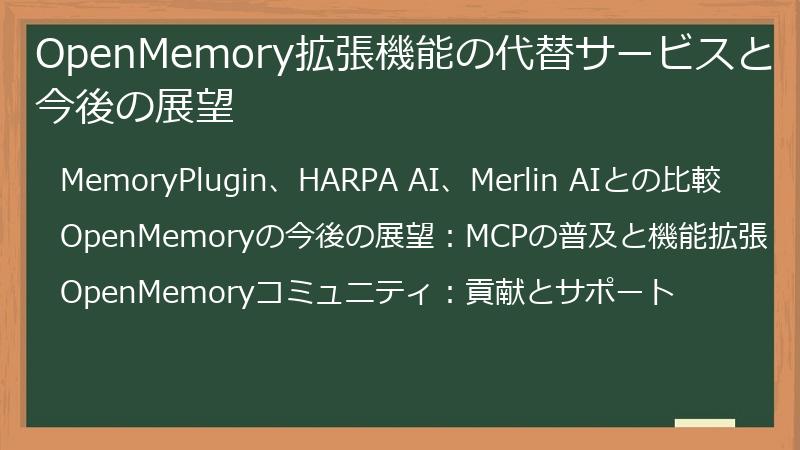
OpenMemoryは便利なツールですが、類似の機能を提供する代替サービスも存在します。
また、OpenMemoryはまだ開発途上のツールであり、今後の展望についても注目しておく必要があります。
このセクションでは、OpenMemoryの代替サービスと、今後の展望について解説します。
MemoryPlugin、HARPA AI、Merlin AIとの比較
OpenMemoryは、AIツール間のコンテキスト共有を効率化する便利なツールですが、MemoryPlugin、HARPA AI、Merlin AIなど、類似の機能を提供する代替サービスも存在します。
このセクションでは、これらの代替サービスとOpenMemoryを比較し、それぞれの特徴やメリット・デメリットを解説します。
MemoryPlugin:
MemoryPluginは、ChatGPT、Claude、Geminiなどで共有メモリを提供するChrome拡張機能です。
ワンクリックでメモリを注入できる点が特徴です。
- メリット:
シンプルな操作でメモリを共有できる。 - デメリット:
無料版では機能が制限される。
OpenMemoryのように、AIツールとの連携がシームレスではない。
HARPA AI:
HARPA AIは、ChatGPT、Claude、Gemini、Perplexityなどを統合し、ウェブ自動化、ライティング支援、リサーチ機能を提供するChrome拡張機能です。
- メリット:
AIチャット、ウェブ自動化、SEO分析、翻訳など、多機能である。 - デメリット:
OpenMemoryのように、メモリ共有に特化していない。
無料版では機能が制限される。
Merlin AI:
Merlin AIは、ChatGPT-4への無料アクセス、翻訳、要約、ソーシャルメディアテキスト生成などを提供するChrome拡張機能です。
- メリット:
ChatGPT-4への無料アクセス、翻訳、要約など、多機能である。
OpenMemoryのように、メモリ共有に特化していない。
無料クエリに制限がある。
OpenMemoryとの比較:
OpenMemoryは、MemoryPlugin、HARPA AI、Merlin AIと比較して、以下の特徴があります。
- メモリ共有に特化:
OpenMemoryは、AIツール間のコンテキスト共有に特化しているため、メモリ管理機能が充実しています。 - 無料かつオープンソース:
OpenMemoryは、無料かつオープンソースで提供されているため、誰でも自由に利用できます。 - ローカル処理:
OpenMemoryは、ローカルで動作するため、プライバシー保護に優れています。
OpenMemoryは、AIツール間のコンテキスト共有に特化した、無料かつオープンソースの拡張機能です。
MemoryPlugin、HARPA AI、Merlin AIは、多機能である一方、メモリ共有機能はOpenMemoryほど充実していません。
OpenMemoryの今後の展望:MCPの普及と機能拡張
OpenMemoryは、まだ開発途上のツールであり、今後の展望として、MCP (Model Context Protocol) の普及と機能拡張が期待されます。
このセクションでは、OpenMemoryの今後の展望について詳しく解説します。
MCPの普及:
MCP (Model Context Protocol) は、異なるAIツール間でコンテキストを共有するためのプロトコルです。
OpenMemoryは、MCPをサポートしており、MCPに対応したAIツールとの連携を可能にします。
今後の展望として、MCPの普及が期待されます。
より多くのAIツールがMCPに対応することで、OpenMemoryは、より多くのAIツールとの連携を実現し、ユーザーは、よりシームレスなAI体験を享受できるようになります。
機能拡張:
OpenMemoryは、今後、様々な機能拡張が期待されます。
- サポート対象AIツールの拡大:
OpenMemoryは、現在、ChatGPT、Claude、Gemini、Perplexityなど、一部のAIツールでのみ動作します。
今後の機能拡張として、サポート対象AIツールの拡大が期待されます。 - メモリ管理機能の強化:
OpenMemoryのメモリ管理機能を強化することで、より効率的なメモリ管理が可能になります。
例えば、メモリの自動整理機能や、メモリの重要度を設定する機能などが考えられます。 - UI/UXの改善:
OpenMemoryのUI/UXを改善することで、より使いやすいツールにすることができます。
例えば、ダッシュボードのデザインを改善したり、操作性を向上させたりすることが考えられます。 - オフライン対応:
OpenMemoryをオフラインで利用できるようにすることで、インターネット接続がない環境でもOpenMemoryを利用できるようになります。
OpenMemoryは、MCPの普及と機能拡張によって、今後さらに便利なツールになると期待されます。
OpenMemoryコミュニティ:貢献とサポート
OpenMemoryは、オープンソースプロジェクトとして開発されており、活発なコミュニティが存在します。
このセクションでは、OpenMemoryコミュニティへの貢献方法と、サポートを受ける方法について解説します。
コミュニティへの貢献:
OpenMemoryは、オープンソースプロジェクトであるため、誰でも自由にコミュニティに貢献することができます。
コミュニティへの貢献は、OpenMemoryの改善に貢献するとともに、自身のスキルアップにもつながります。
コミュニティへの貢献方法としては、以下のようなものがあります。
- コードの提供:
OpenMemoryのソースコードを修正したり、新しい機能を追加したりして、コードを提供することができます。
コードを提供する場合は、GitHubリポジトリにプルリクエストを送信してください。 - ドキュメントの改善:
OpenMemoryのドキュメントを改善したり、翻訳したりすることができます。
ドキュメントを改善することで、OpenMemoryの利用をより容易にすることができます。 - バグの報告:
OpenMemoryでバグを発見した場合は、GitHubリポジトリにバグを報告してください。
バグを報告することで、OpenMemoryの品質向上に貢献することができます。 - 機能の提案:
OpenMemoryに追加してほしい機能がある場合は、GitHubリポジトリに機能を提案してください。
機能を提案することで、OpenMemoryの開発に貢献することができます。 - コミュニティへの参加:
OpenMemoryのコミュニティに参加し、他のユーザーと情報交換や意見交換を行うことができます。
サポートを受ける方法:
OpenMemoryの利用で困った場合は、以下の方法でサポートを受けることができます。
- OpenMemoryのドキュメントを参照する:
OpenMemoryのドキュメントには、OpenMemoryの利用方法やトラブルシューティングに関する情報が記載されています。 - OpenMemoryのフォーラムに参加する:
OpenMemoryのフォーラムに参加することで、他のユーザーに質問したり、情報交換したりすることができます。 - OpenMemoryのGitHubリポジトリをチェックする:
OpenMemoryのGitHubリポジトリをチェックすることで、過去の質問や回答を参考にすることができます。 - OpenMemoryの開発者に問い合わせる:
OpenMemoryの開発者に直接問い合わせることもできます。
ただし、開発者はボランティアで活動しているため、回答に時間がかかる場合があります。
OpenMemoryコミュニティは、OpenMemoryの改善と発展に貢献するだけでなく、ユーザーがOpenMemoryをより効果的に活用するためのサポートを提供します。
積極的にコミュニティに参加し、OpenMemoryを使いこなしましょう。



コメント